
Todos esperamos que, quando tiramos uma foto com o celular, ela seja salva no galeria do telefone sem maiores problemas. O estábulo, alguns Samsung os usuários perceberam que não é assim e não sabem para onde estão indo suas fotos e vídeos.
Essa falha geralmente se deve a uma atualização ruim como a que, em sua época, afetou o Samsung Galaxy S9. Após a atualização, muitos usuários viram quantas fotos tiraram com o smartphone, mas não foram salvas. Isso foi corrigido limpando o cache de alguns aplicativos e instalando um patch publicado pela marca dias depois.

Mas o que acontece se o problema não for resolvido?
Em primeiro lugar… são as fotos do WhatsApp ou da câmera?
Quando muitos de vocês vêm a este tipo de artigo, acontece que o problema está relacionado a WhatsApp. Se o que você deseja é encontrar as fotos que recebe pelo aplicativo de mensagens na galeria do celular, o que deve fazer é configurar o aplicativo corretamente.
Se o problema for com o WhatsApp ...
O problema é provavelmente que o download automático de arquivos não está ativado. Normalmente recomendamos mantê-lo desabitado para não encher o telefone com “lixo2” na forma de vídeos, memes e outros conteúdos efêmeros, mas se você não ativá-lo, você não verá nenhuma foto ou vídeo no rolo do seu celular Samsung.
Para ver as fotos do aplicativo na memória do seu celular, siga estes passos.
- Abra o WhatsApp.
- Acesse o menu suspenso clicando nos 3 pontos verticais no canto superior direito.
- Vá para as configurações.
- Localize o menu Armazenamento e uso de dados.
- Localize as opções de download automático.
- Permite que os arquivos sejam baixados automaticamente para a memória do celular.
- Nas configurações de bate-papo, ative também a opção de exibir arquivos multimídia na galeria.
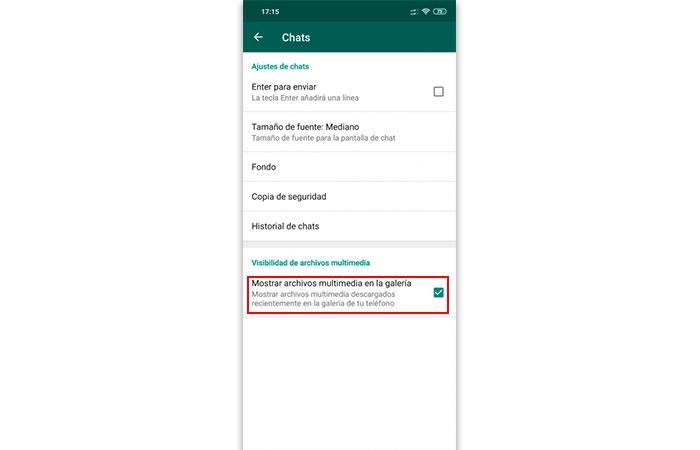
Se você está procurando por fotos que já recebeu, use o gerenciador de arquivos do seu telefone e, dentro da pasta WhatsApp, deve entrar Imagens do WhatsApp. Aqui dentro, você encontrará várias pastas com diferentes fotos e vídeos recebidos de seus contatos.
Por que as fotos da câmera não são salvas na galeria?
Se o problema não tem nada a ver com o WhatsApp, mas com o o próprio aplicativo da câmera ou a galeria , esses são alguns dos possíveis motivos pelos quais as imagens não são salvas na bobina. Esta pode não ser uma lista completa, mas esses são os motivos mais comuns.
- Pouco espaço de armazenamento
- O cache está cheio
- Cartão SD danificado
- Problemas com o seu telefone
Reinicie seu telefone
Como primeira etapa, reinicie o telefone para ver se isso ajuda a resolver o erro. Embora esta solução pareça básica, sabe-se que ajuda em certas situações, reiniciar o smartphone ajuda a eliminar possíveis avarias no telefone.
Verifique o armazenamento
As imagens não podem ser salvas na galeria se o cartão SD do seu telefone estiver cheio ou, se o seu celular não tiver cartões, a memória interna do telefone. Nesse caso, libere espaço em qualquer um dos sistemas de armazenamento usados pelo seu Samsung e capture novas imagens para ver se você pode vê-las no rolo de fotos.

Remova e reinsira o cartão SD
Esses erros também podem surgir se o cartão SD não estiver devidamente montado no equipamento compatível com este acessório. Para remontar um cartão SD, siga as etapas abaixo.
- Clique em Configurações e selecione Armazenamento
- Selecione a opção Desmontar cartão SD e na caixa de diálogo de aviso que aparece, clique em OK
- Assim que o SD for desmontado, existem 2 maneiras de remontá-lo, para que você possa escolher como quiser. Uma maneira é ir para Configurações> Armazenamento> Montagem. O segundo método é remover fisicamente o cartão SD e inseri-lo novamente.
Verifique se depois de fazer isso você pode voltar para tirar e salvar fotos e vídeos normalmente.
Limpar cache
Cache da galeria do seu telefone armazena arquivos temporários para ajudá-lo a abrir imagens rapidamente. Se esse cache exceder um certo limite, você poderá encontrar problemas como os que estão causando essa dor de cabeça hoje. Para resolver esse erro, exclua o cache manualmente seguindo estas etapas:
- Entre no aplicativo Configurações no seu telefone e selecione o Gerenciador de aplicativos
- No gerenciador de aplicativos, encontre Todos os aplicativos> Galeria
- Selecione “Limpar cache”.
Repita esse processo com o app da câmera para descartar possíveis problemas que não tenham a ver apenas com a pasta onde salvamos as fotos.
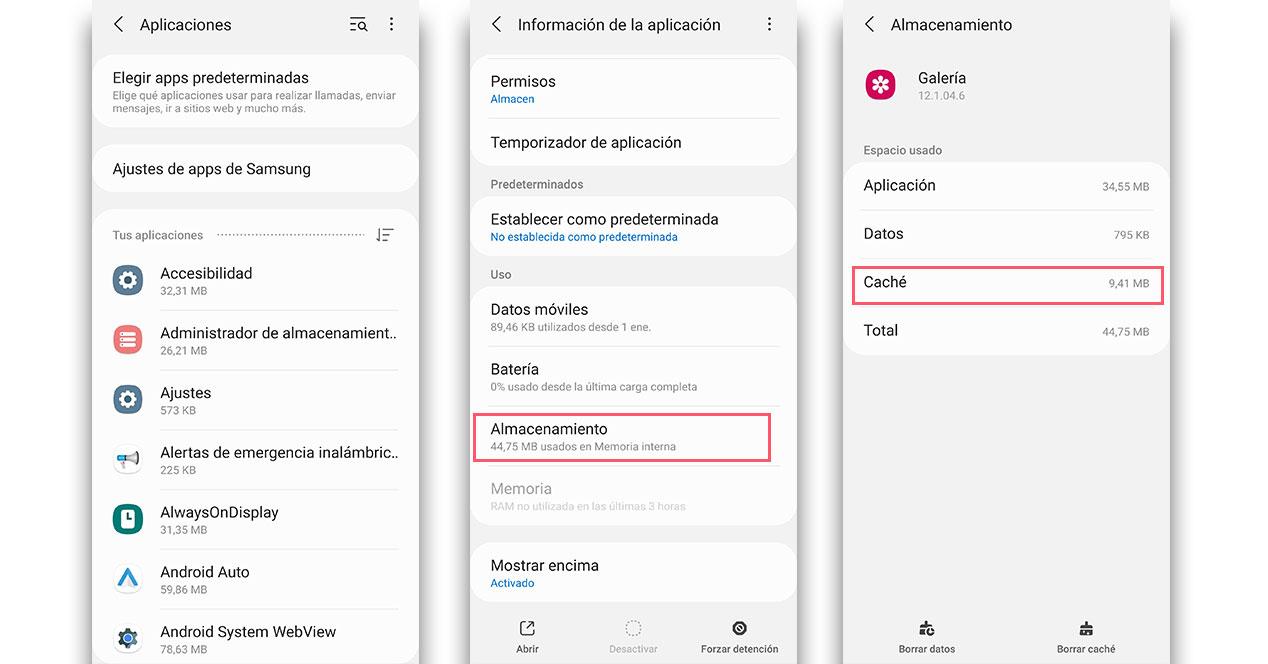
Recupere dados e formate o cartão SD
Se nenhuma das soluções acima o ajudarem a ver as imagens da galeria , existe a possibilidade de que o cartão SD esteja fazendo com que as fotos não sejam salvas.
Isso não significa que eles foram removidos do seu celular Samsung; eles simplesmente não estão visíveis na interface do usuário. Nesses casos, aplicativos de recuperação como O Diggerr do disco pode ser usado para localizar fotos perdidas e recuperar imagens de cartão SD corrompido.
Depois de recuperar as imagens, formate o cartão SD e esperamos que isso elimine os problemas.
Restauração de fábrica
Quando um erro, por mais que façamos, não para de se repetir, é vale a pena fazer um hard reset ao telefone para retorná-lo ao estado original. Para fazer isso, faça um backup antes, pois todos os dados serão perdidos, e depois entre no backup e restaure o menu em seu smartphone. Selecione Excluir todos os dados, aceite a mensagem na tela e aguarde a recaída do celular.
Configure do zero e veja se agora você pode salvar as fotos tiradas com a câmera da Samsung no rolo.
E as fotos editadas?
Se você tiver problemas com as fotos editadas, é porque não encontrou a opção correta para salvá-las na galeria. Muitos usuários reclamam que quando uma imagem é cortada ou editada, o original não é salvo, apenas o editado.
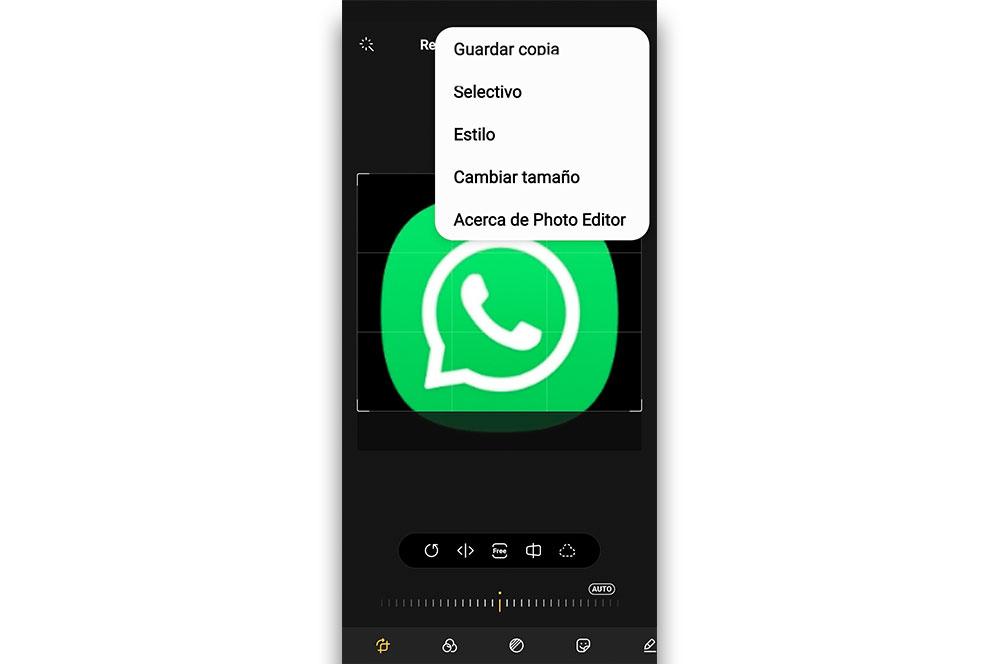
Em versões anteriores do Samsung sistema operacional, ambos foram salvos, mas agora há uma etapa intermediária. Se quiser salvar uma cópia, além do original, depois de editar a foto, você deve clicar no ícone dos três botões no canto superior esquerdo e selecionar a opção salvar cópia.